
- Создаем новый документ размерами 750 на 550 пикселей. Цвет фона любой.
- Возьмите инструмент градиент и настройте цвета линейного градиента #FFFFFF ,#759CC3, #02143A.
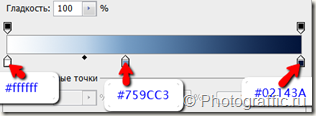
Проведите градиентом снизу вверх и получим фон:
- Создайте новый слой, назовите его “Основание снеговика”. Возьмите инструмент Овальная область для того, чтобы сделать выделение, ограничивающее основание снеговика. В настройках овальной области задайте стиль: заданные пропорции 1:1, чтобы получить окружность. Далее настройте градиент, тип – линейный, цвета градиента — #FFFFFF, #B8B7BD и #FFFFFF. Проведите градиентом по диагонали овального выделения от верхней левой точки в нижнее правое положение. Для придания снежному кому зернистости примените фильтр Шум –> Добавить шум, эффект = 2, в настройках фильтра укажите распределение по Гауссу, поставьте галочку напротив “Монохромный”.

- Создайте новый слой, назовите “Голова снеговика” и повторите все шаги, которые были сделаны для создания основания снеговика.

- Рисуем шарф снеговика при помощи пера.

- Создайте новый слой, назовите “Шарф”.Выберите основной цвет #d7093e. Кликните правой кнопкой мыши по документу (выбранный при этом инструмент Перо) и выберите пункт “Выполнить заливку контура”.
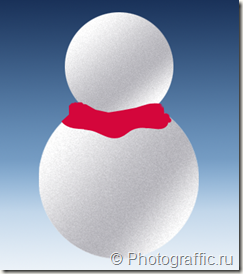
- Как нарисовать складки на шарфе снеговика в фотошоп. Активный слой с шарфом снеговика. Кликните одновременно по иконке слоя Шарф и клавише Ctrl для того, чтобы загрузилось выделение шарфа. Возьмите инструмент Лассо. В настройках инструмента сделайте активным “Пересечение с выделенной областью”:
 . Сделайте при помощи Лассо выделение части шарфа:
. Сделайте при помощи Лассо выделение части шарфа:
- При помощи мягкой кисти размером в 50 пикселей рисуйте по нижнему краю выделения цветом #a1052d. Снова выделите шарф, нарисуйте произвольно выделение Лассо и рисуйте кистью. Таким образом нарисуйте на шарфе снеговика несколько складок.

- Рисуем шапку для снеговика. Кликните по иконке слоя с головой снеговика с одновременным удержанием Ctrl для выделения головы снеговика. Возьмите инструмент Овальная область с настройками “Вычитание из выделенной области”, стиль – заданные пропорции 1:1.

Создайте новый слой “Шапка снеговика” и залейте выделение цветом #d4063b

- Для слоя c шапкой снеговика примените фильтр Шум –> Добавить шум. Настройки такие же, как и для всего снеговика – эффект =2, распределение – Гауссово, активный пункт “Монохромный”.
- Рисуем глаза. Снова выбираем инструмент Овальная область, указываем размеры для инструмента 4 на 4 пикселя и создаем выделения на месте будущих глаз. Заливаем черным цветом. В параметрах слоя – добавляем тень.
- Рисуем нос при помощи Пера. Заливаем При помощи линейного градиента с цветом от #ffb036 к #fe2e00

- Рисуем тень от носа при помощи Прямолинейного лассо и заливаем светло-серым цветом:

- Рисуем помпоны. Выбираем кисть Осока, она есть в стандартном наборе кистей фотошоп по умолчанию
 . Активируем окно Кисти и выставляем настройки для кисти (все скриншоты кликабельны):
. Активируем окно Кисти и выставляем настройки для кисти (все скриншоты кликабельны):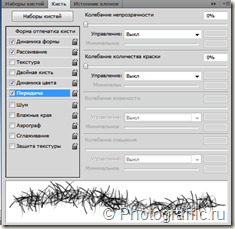
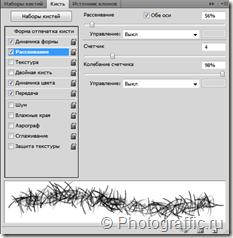
Основной цвет #d7093e, цвет фона — #9d052c. Создаем новый слой и русем шарики-помпоны. Дублируем слой 3 раза и перераспределяем помпоны в разных частях снеговика: один – на шапке, два других – на туловище снеговика. - Возьмите круглую мягкую кисть размером 2 пикселя белого цвета. В окне кисти настраиваем динамику формы и рассеивание, и рисуем снег на шапке, шарфе и помпонах снеговика. При желании вы можете также нарисовать снежок на фоне.

Перевод сайта http://10steps.sg/


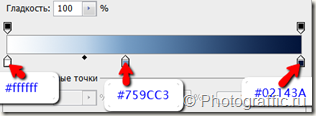




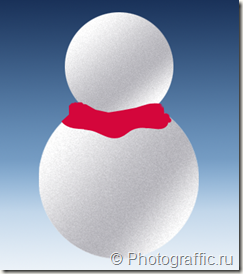





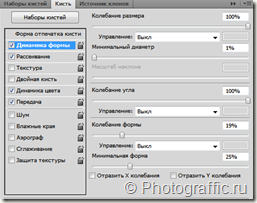
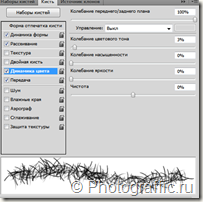
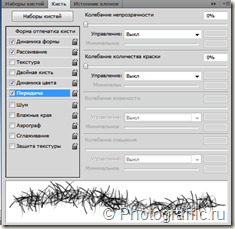
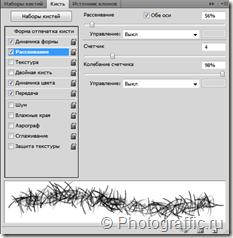







Ну всё ! Очень интересно и доступно , я думаю , для любого возраста ! Большое поле выбора для деятельности в том или ином направлении этого захватывающего искусства !
Как все доступно и просто